如何使用Excel的Mod函数生成循环序列
我们在使用Excel时,有时候需要使用循环序列,如大项目下的小项目排序。那么,你知道如何使用Excel的Mod函数生成循环序列吗?本文带大家了解一下,一起来看看吧~

工具/原料
Excel版本:Microsoft Office 专业增强版 2016
电脑系统:windows 10
方法/步骤
1.打开Excel工作表,准备数据。假设我们有如图的一份表,需要对每个大项的子项进行排序。如图

2.选择C1,插入函数。找到Mod函数。

3.进入Mod函数设置。

4.在Number字段输入【ROW(C5)】。该值表示取行号C5的值。

5.在Divisor输入【5】。表示是5除以5取余数。
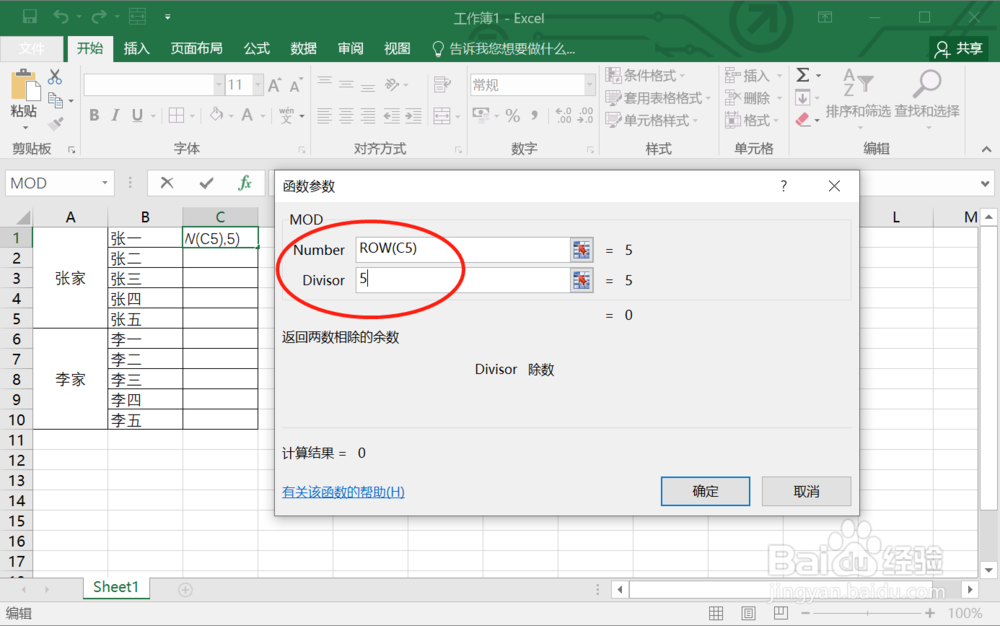
6.确定后,在函数值末尾输入【+1】。整个函数结果为【=MOD(ROW(C5),5)+1】。

7.确定,下拉获得循环序列值。

总结:
1.打开Excel工作表,准备数据。
2.选择C1,插入函数。
3.进入Mod函数设置。
4.在Number字段输入【ROW(C5)】。
5.在Divisor输入【5】。
6.确定后,在函数值末尾输入【+1】。
7.确定,下拉获得循环序列值。
注意事项
Tips:可根据需要的循环次数调整参数值,获得不同的循环序列。
声明:本网站引用、摘录或转载内容仅供网站访问者交流或参考,不代表本站立场,如存在版权或非法内容,请联系站长删除,联系邮箱:site.kefu@qq.com。
阅读量:149
阅读量:190
阅读量:131
阅读量:190
阅读量:30